
Éditeur PHP Apple a une réponse pour vous : la raison pour laquelle Win11 s'allume dès que vous touchez le clavier après l'arrêt peut être due au fait que la fonction de démarrage rapide est activée. En mode de démarrage rapide Win11, l'ordinateur ne s'éteint pas complètement, mais entre dans un état de veille à faible consommation. À ce moment-là, une fois que vous touchez le clavier ou la souris, le système sort rapidement de l'état de veille pour réaliser un démarrage rapide. Si vous souhaitez désactiver cette fonctionnalité, vous pouvez appuyer sur Win + Can. J'espère que cela t'aides!
Solution au problème selon lequel Win11 s'allume dès que le clavier est éteint
Vous pouvez essayer d'entrer dans les paramètres BIOS ou UEFI de l'ordinateur et désactiver des fonctions telles que le démarrage rapide ou les événements de réveil pour résoudre le problème de rotation sur le clavier dès que vous le touchez.
2. La fonction de réveil du périphérique USB existe sur certains périphériques USB Lorsque vous touchez le clavier, ils enverront un signal de réveil pour allumer l'ordinateur. Pour résoudre ce problème, vous pouvez essayer de désactiver la fonction de réveil pour des périphériques USB spécifiques. Ouvrez le Gestionnaire de périphériques, recherchez le clavier ou un autre périphérique associé, cliquez avec le bouton droit et sélectionnez Propriétés, puis passez à l'onglet Gestion de l'alimentation et assurez-vous que l'option permettant à ce périphérique de réveiller l'ordinateur n'est pas cochée. Cela peut empêcher efficacement les périphériques USB d'envoyer des signaux de réveil et résoudre les problèmes de démarrage.
Les problèmes de pilote de clavier peuvent provoquer un comportement inattendu. Pour résoudre ce problème, vous pouvez essayer de mettre à jour le pilote de votre clavier. Ouvrez le Gestionnaire de périphériques, recherchez la catégorie Clavier, cliquez avec le bouton droit sur le périphérique clavier, sélectionnez Mettre à jour le pilote, puis sélectionnez Mettre à jour automatiquement le pilote ou télécharger manuellement le dernier pilote. Cela garantit que le pilote de votre clavier est à jour et compatible avec votre système. Cela peut résoudre les problèmes de clavier.
4. Problème matériel du clavier : dans certains cas, il peut y avoir des problèmes avec le matériel du clavier, entraînant un faux démarrage. Vous pouvez essayer de connecter un autre clavier à l'ordinateur et voir si le même problème persiste. Si le problème disparaît après le remplacement du clavier, le clavier d'origine devra peut-être être réparé ou remplacé.
Si les méthodes ci-dessus ne parviennent pas à résoudre le problème, vous pouvez essayer les opérations suivantes :
1. Ouvrez notre panneau de configuration.

2. Changez le mode d'affichage dans le coin supérieur droit en grande icône.
3. Recherchez l'option d'alimentation dans le panneau de configuration et ouvrez-la.
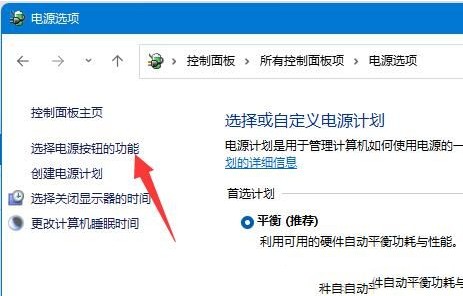
4. Cliquez sur le coin supérieur gauche pour sélectionner la fonction du bouton d'alimentation.
5. Cliquez en haut pour modifier les paramètres actuellement indisponibles.
6. Désactivez le démarrage rapide et enregistrez les modifications pour résoudre le problème de démarrage en appuyant sur le clavier.
Ce qui précède est le contenu détaillé de. pour plus d'informations, suivez d'autres articles connexes sur le site Web de PHP en chinois!
 Quelles sont les commandes d'arrêt et de redémarrage de Linux ?
Quelles sont les commandes d'arrêt et de redémarrage de Linux ?
 Il n'y a pas d'option WLAN dans Win11
Il n'y a pas d'option WLAN dans Win11
 Pourquoi mon téléphone n'est-il pas éteint mais lorsque quelqu'un m'appelle, il me demande de l'éteindre ?
Pourquoi mon téléphone n'est-il pas éteint mais lorsque quelqu'un m'appelle, il me demande de l'éteindre ?
 Comment ignorer l'activation en ligne dans Win11
Comment ignorer l'activation en ligne dans Win11
 Win11 ignore le didacticiel pour se connecter au compte Microsoft
Win11 ignore le didacticiel pour se connecter au compte Microsoft
 Comment ouvrir le panneau de configuration Win11
Comment ouvrir le panneau de configuration Win11
 Introduction aux touches de raccourci de capture d'écran dans Win11
Introduction aux touches de raccourci de capture d'écran dans Win11
 Windows 11 mon ordinateur transfert vers le tutoriel de bureau
Windows 11 mon ordinateur transfert vers le tutoriel de bureau